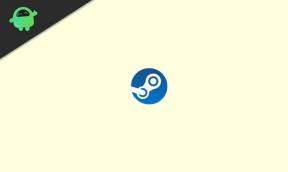Fix: Counter Strike 2 (CS2) Matchmaking fungerer ikke
Miscellanea / / April 28, 2023
Counter-Strike 2 (CS2) er et av de etterlengtede trendende førstepersonsskytespillene som har blitt verdsatt av millioner av interesserte fans over hele verden. Det anses å være en etterfølger av forgjengeren Counter-Strike Global Offensive som gjør det ganske bra i markedet, det er noen spillere som opplever servertilkoblingsproblemet. I mellomtiden har flere Counter Strike 2 (CS2)-spillere problemer med matchmaking som ikke fungerer ganske ofte.
Så hvis du også er et av ofrene for å støte på et slikt problem, sørg for å følge denne feilsøkingsveiledningen for å løse det. Online matchmaking med spillserveren er et kritisk system som lar spillere bli med hverandre i spillingen med lignende evner eller rangeringsnivåer. Det er ganske uheldig at flere spillere møter problemet med CS2-matchmaking som ikke fungerer på grunn av serveroverbelastning eller skalerbarhetskonflikter. Nå, uten å kaste bort mer tid, la oss hoppe inn i det.
Les også
Fix: Counter Strike 2 (CS2) Initialiserer ikke problemet

Sideinnhold
-
Fix: Counter Strike 2 (CS2) Matchmaking fungerer ikke
- 1. Start PC-en på nytt
- 2. Sjekk Internett-tilkoblingen
- 3. Sjekk spillserverstatusen
- 4. Oppdater Counter-Strike 2
- 5. Bekreft integriteten til spillfiler
- 6. Tøm Steam-nedlastingsbufferen
- 7. Lukk tredjepartsprogrammer
- 8. Tilbakestill nettverksinnstillinger
- 9. Installer spillet på nytt
Fix: Counter Strike 2 (CS2) Matchmaking fungerer ikke
Det anbefales sterkt å følge alle feilsøkingsmetodene nedenfor for å fikse et slikt problem. Du bør gå gjennom løsningene én etter én til problemet er løst.
1. Start PC-en på nytt
Først bør du starte PC-en på nytt etter å ha lukket spillet for å sikre at det ikke er noe problem med den midlertidige feilen eller cache-dataene. Det er kanskje ikke nyttig for alle, men du bør prøve det ut.
2. Sjekk Internett-tilkoblingen
Du bør sjekke internettforbindelsen din ordentlig for å sikre at det ikke er noe problem med nettverkets stabilitet eller hastighet. En lav internetthastighet eller ustabilt nettverk kan til slutt forårsake flere problemer overhodet. Hvis du bruker en kablet (ethernet)-tilkobling, kan du prøve å bruke en trådløs (Wi-Fi)-tilkobling eller omvendt for å se etter problemet. Du kan også prøve å bruke et annet nettverk for å krysssjekke det.
Annonser
3. Sjekk spillserverstatusen
Noen ganger kan servertilkoblingsproblemet eller matchmaking-problemet dukke opp på grunn av tekniske feil på serversiden. Du kan prøve å sjekke ut serverstatus for Counter-Strike via DownDetector. Hvis det er et problem med spillserveren, sørg for å vente et par timer og prøv igjen.
4. Oppdater Counter-Strike 2
Hvis du i tilfelle ikke har oppdatert Counter-Strike 2-spillet på en stund, sørg for å følge trinnene nedenfor for å se etter oppdateringer og installere den nyeste oppdateringen (hvis tilgjengelig). En utdatert spilloppdateringsversjon kan plage deg mye. Å gjøre dette:
- Åpne Damp klient > Gå til Bibliotek.
- Klikk på Counter-Strike 2 fra venstre rute.
- Den vil automatisk søke etter den tilgjengelige oppdateringen.
- Hvis noen, sørg for å klikke på Oppdater.
- Vent til oppdateringen er fullført og start PC-en på nytt for å bruke endringer.
5. Bekreft integriteten til spillfiler
Hvis du fortsatt har problemer med at CS2-matchmaking ikke fungerer, bør du prøve å verifisere integriteten til spillfilene på PC-en via Steam-klienten.
- Lansering Damp > Naviger til Bibliotek.
- Høyreklikk på Counter-Strike 2.
- Plukke ut Egenskaper > Klikk på Lokale filer fanen.
- Klikk på Bekreft integriteten til spillfiler.
- Vent til Steam bekrefter de installerte spillfilene.
- Når det er reparert, starter du CS2-spillet på nytt og prøver å bli med i spillet igjen.
6. Tøm Steam-nedlastingsbufferen
Noen ganger kan problemer med spillstarterens cache-filer forårsake spillstart eller servertilkoblingsfeil. Du bør prøve å tømme hurtigbufferen fra Steam-nedlastingsbufferen. Å gjøre slik:
- Åpne Damp klient > Gå til Damp fanen øverst til venstre.
- Klikk på Innstillinger > Klikk på nedlasting fanen.
- Klikk nå på Tøm nedlastingsbufferen knapp.
- Når du er ferdig, logg inn på Steam-kontoen din og start spillet på nytt.
7. Lukk tredjepartsprogrammer
Unødvendige bakgrunnsoppgaver eller programmer kan spise opp mye systemressurser som CPU eller minnebruk som bokstavelig talt reduserer systemytelsen. Det kan også utløse matchmaking-problemer. Bare lukk alle unødvendige bakgrunnskjøringsoppgaver helt. Å gjøre dette:
- trykk Ctrl+Shift+Esc nøkler for å åpne Oppgavebehandling.
- Klikk nå på Prosesser fanen.
- Klikk for å velge oppgaver som kjører unødvendig og bruker høyere systemressurser.
- Klikk på Avslutt oppgave å lukke prosesser én etter én.
- Når du er ferdig, start systemet på nytt for å bruke endringer.
8. Tilbakestill nettverksinnstillinger
En annen ting du bør gjøre er å tilbakestille nettverksinnstillingene på PC-en din ved å følge trinnene nedenfor for å redusere nettverksfeil.
- Åpne Startmeny og type ledeteksten i søkefeltet.
- Høyreklikk på Ledeteksten > Klikk på Kjør som administrator.
- Klikk på hvis du blir bedt om det Ja å fortsette.
- Nå, skriv netsh winsock tilbakestilling i cmd-vinduet og trykk Tast inn.
- Vent til prosessen er fullført, og start deretter PC-en på nytt.
- Når du er ferdig, starter du spillet på nytt og ser etter matchmaking-problemene igjen.
9. Installer spillet på nytt
Hvis ingen av metodene fungerte for deg, må du sørge for å avinstallere og installere spillet på PC-en din på nytt, noe som vil redusere enhver form for potensielle problemer eller konflikter. Å gjøre dette:
- Lukk Damp klient.
- Søk og åpne Kontrollpanel i Startmeny.
- Nå, klikk på Avinstaller et program under Programmer.
- Søk og velg Counter-Strike 2 spill fra listen.
- Plukke ut Avinstaller og følg instruksjonene på skjermen for å fullføre avinstalleringsprosessen.
- Når du er ferdig, start PC-en på nytt for å bruke endringer.
- Åpne til slutt Steam og installer CS2-spillet på nytt for å se etter problemet.
Det er det, folkens. Vi håper denne veiledningen var nyttig for deg. For ytterligere spørsmål kan du kommentere nedenfor.